Vil du peppe din hjemmeside op med levende, bevægelige grafikker? Med Lottie-animationer kan du øge den visuelle appel på din WordPress-side og give dine besøgende en tiltalende oplevelse. I denne vejledning vil du lære, hvordan du kan bruge Lottie i Elementor for at integrere imponerende animationer nemt.
Vigtigste indsigt
- Lottie tillader brugen af bevægelige grafikker i Elementor.
- Animationer kan enten downloades som JSON-filer eller eksternt inkluderes.
- Elementors brugergrænseflade tilbyder lette muligheder for tilpasning af animationsindstillinger.
Trin-for-trin vejledning
Trin 1: Tilføj Lottie-element
Først skal du tilføje Lottie-elementet i Elementor. Gå ind i din sides Elementor-editor. Søg efter elementet "Lottie" i sidepanelet og træk det hen til din sides ønskede position. Du finder Lottie relativt langt nede i Pro-versionen af Elementor.
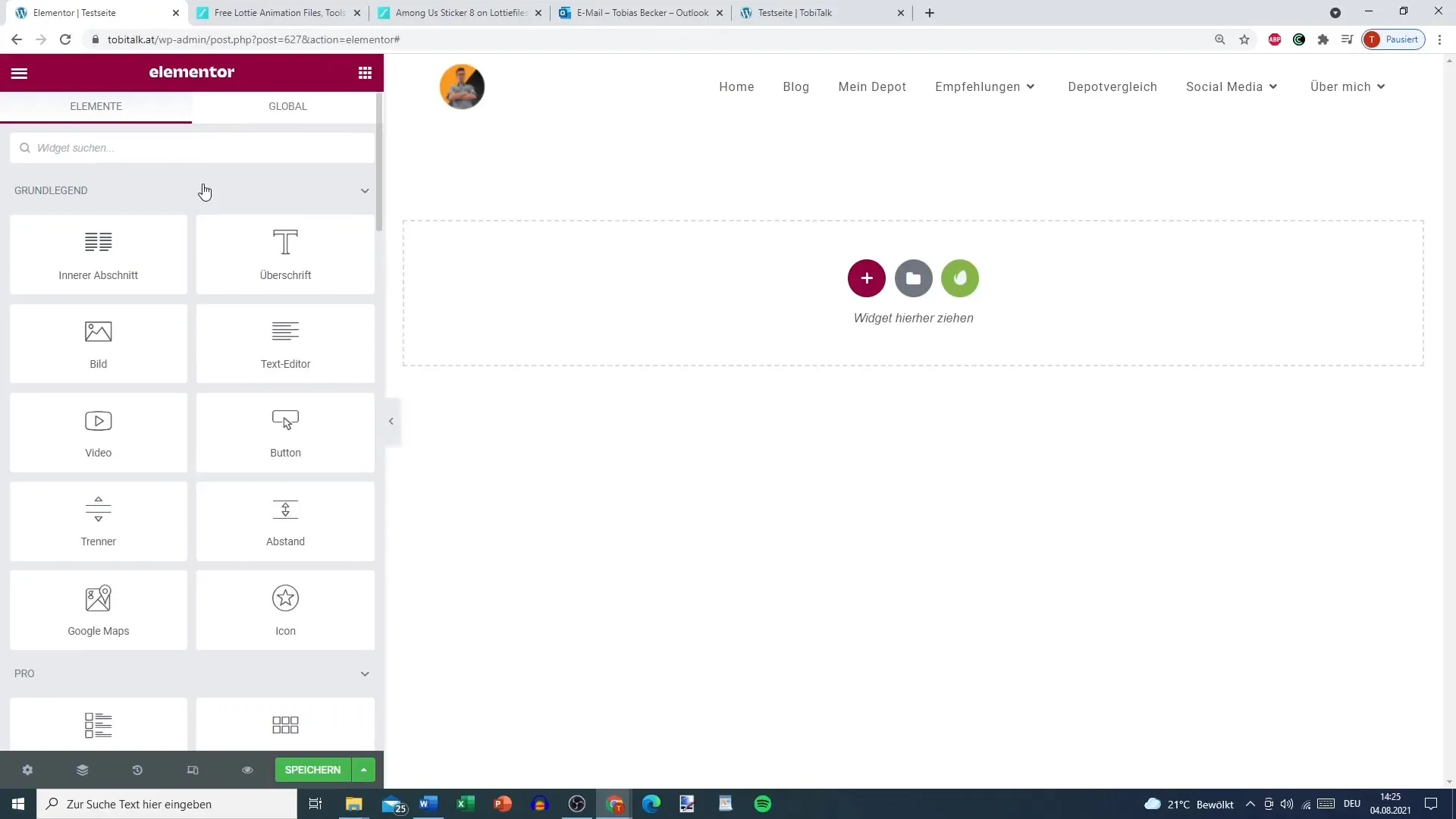
Trin 2: Download animationer fra LottieFiles
For at finde en passende animation, kan du besøge platformen LottieFiles. Her kan du gratis registrere dig og browse gennem en række animationer. Indtast hvad du leder efter i søgefeltet – for eksempel søgte jeg efter "Apple".
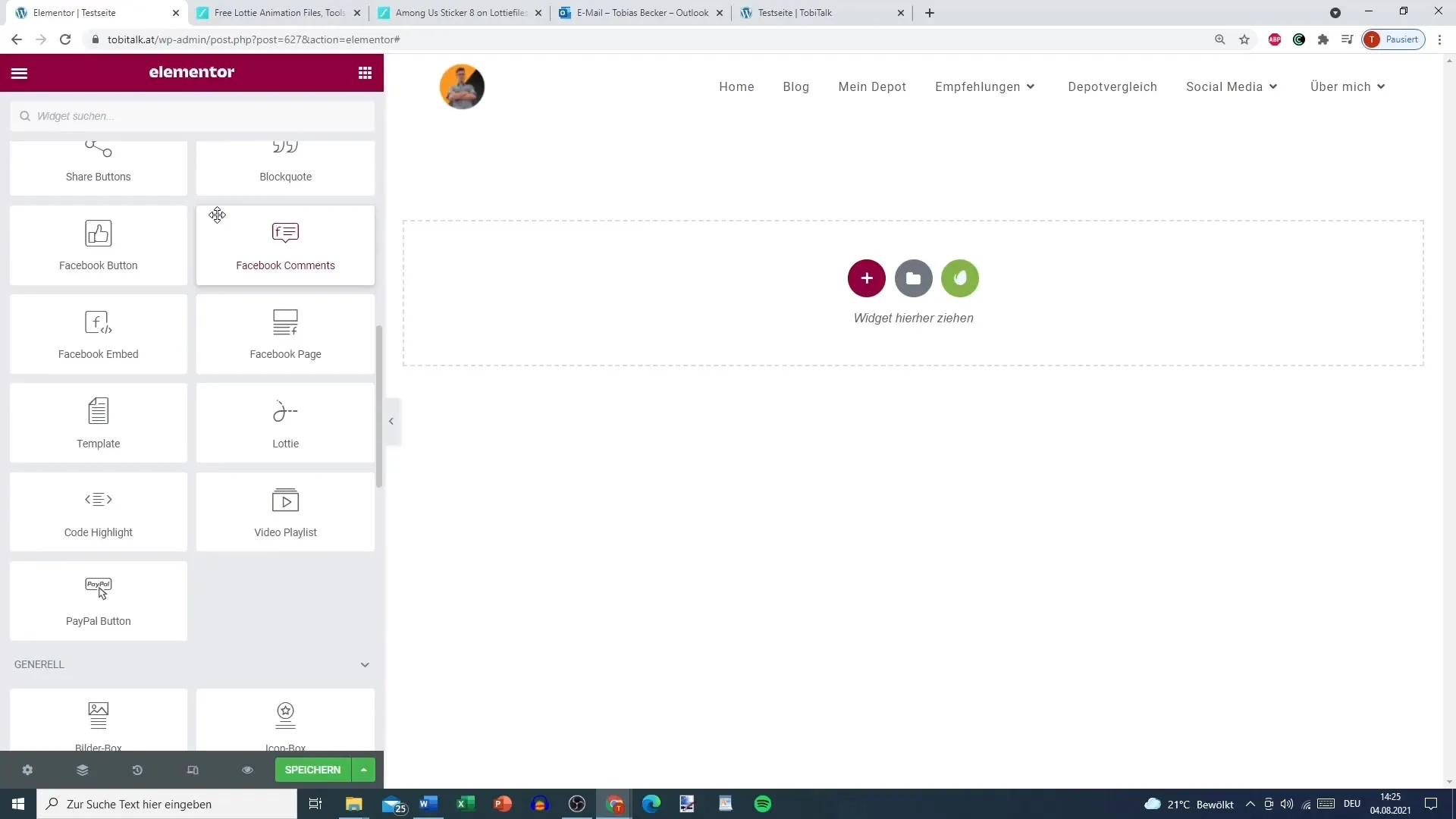
Trin 3: Vælg den ønskede animation
Når du har fundet en animation, du kan lide, skal du klikke på forhåndsvisningen. Du vil have mulighed for at downloade animationen i enten JSON- eller GIF-format. Vælg den mulighed, der passer bedst til dig – hvis du vil bruge animationen i Elementor, skal du downloade den som en JSON-fil.
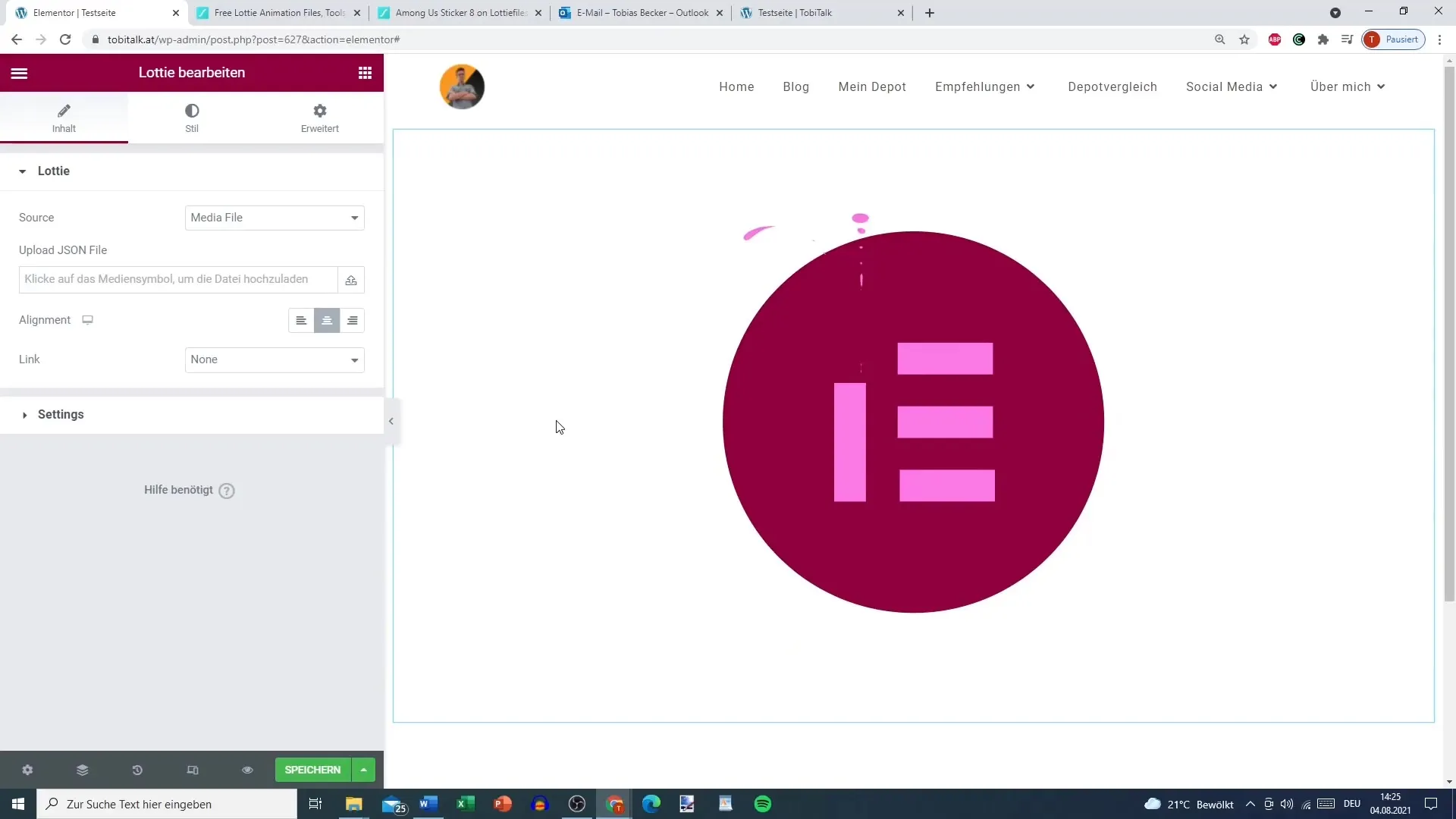
Trin 4: Upload animationer
Vend tilbage til Elementor. Du kan uploade den downloadede JSON-fil direkte gennem upload-feltet i Lottie-elementet. Sørg for at aktivere filen først, da JSON-filen ikke vises i Elementor uden aktivering.
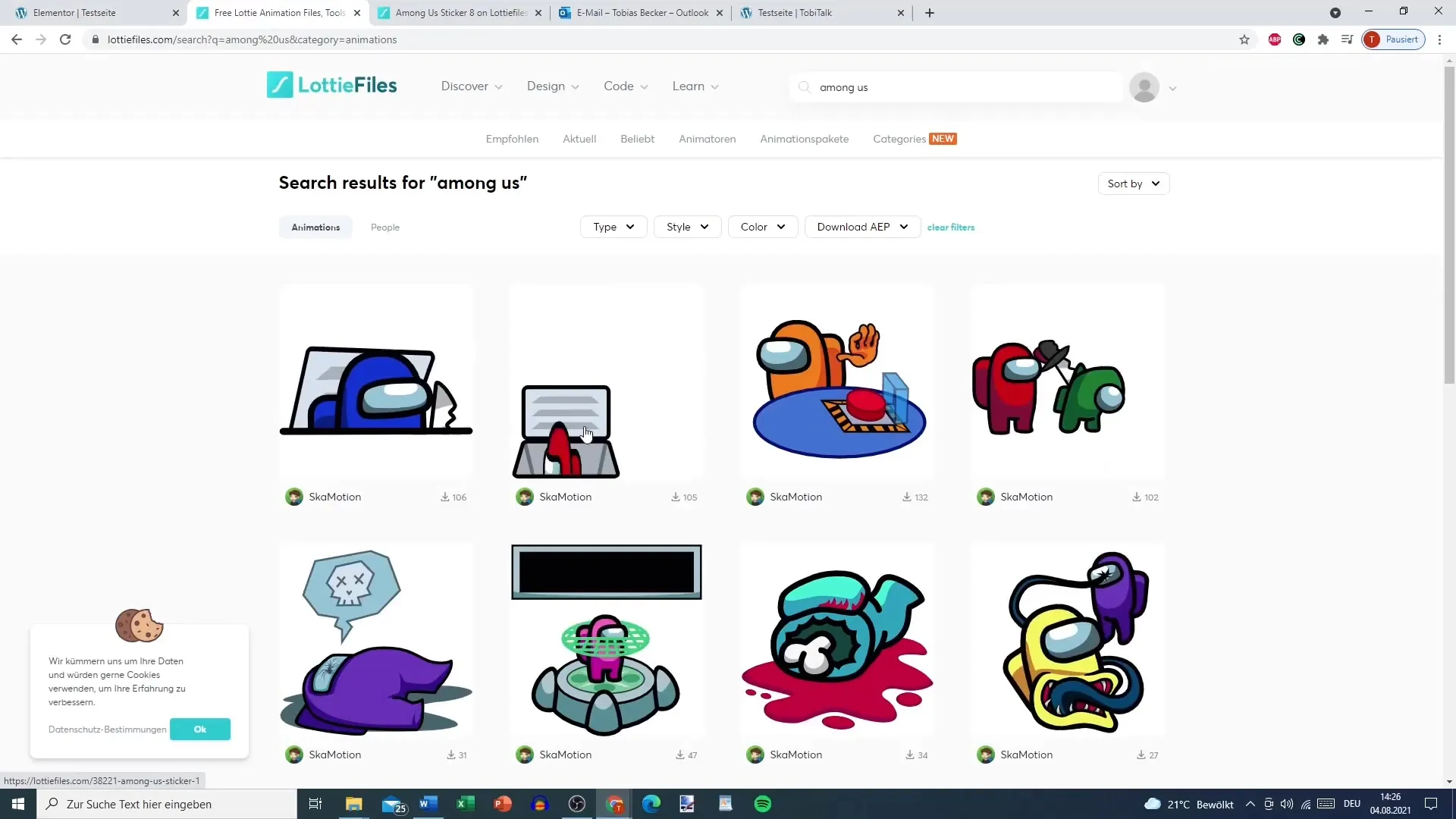
Trin 5: Generer ekstern URL
Hvis downloadet ikke fungerer, kan du også direkte bruge URL'en til animationen. Indsæt URL'en i det relevante felt. Elementor vil automatisk hente og vise animationen.
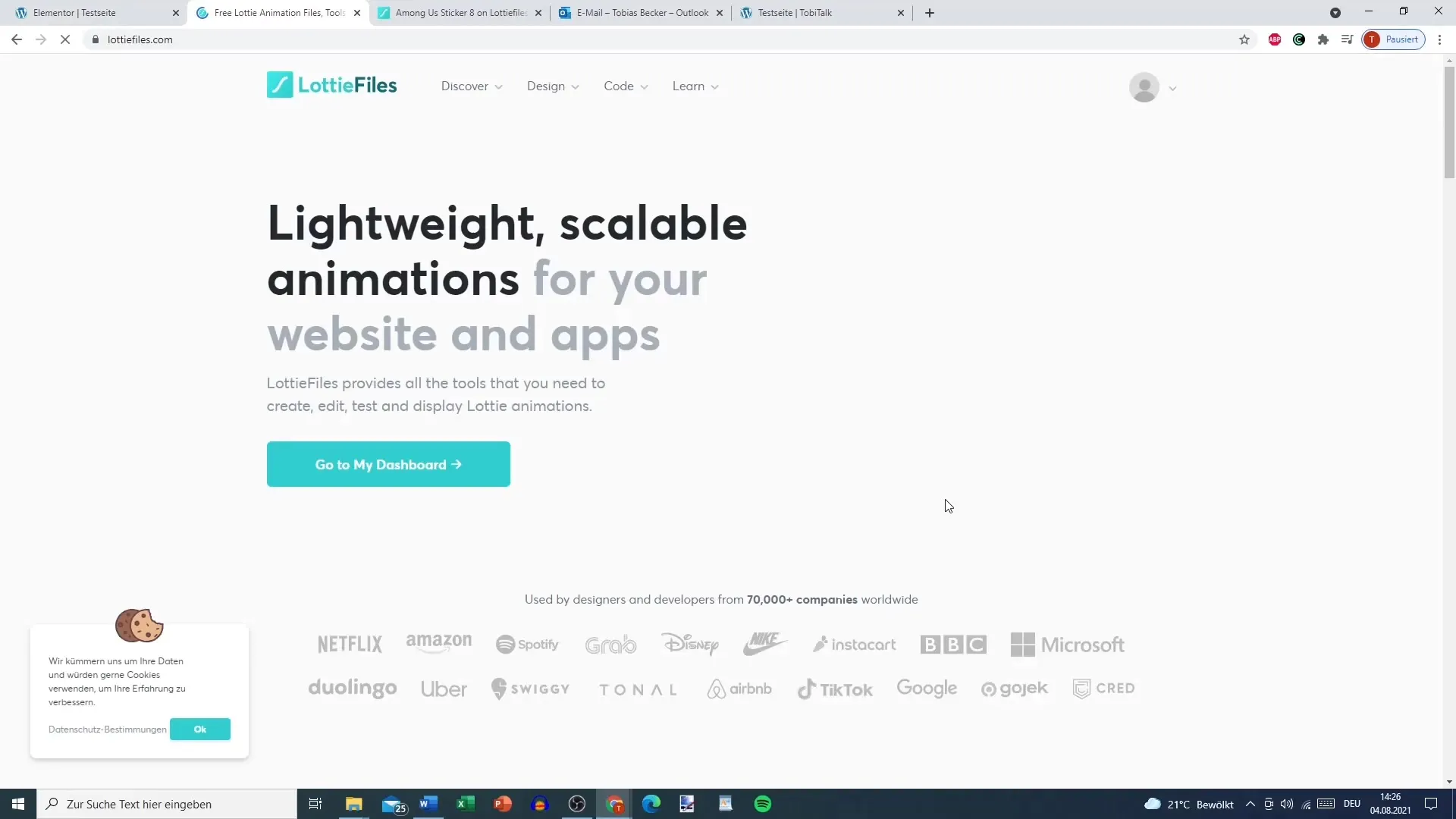
Trin 6: Tilpas animationsindstillinger
Nu kan du tilpasse indstillingerne for animationen. Du har mulighed for at definere afspilningshastigheden samt baggrundsfarven. Sørg for at aktivere loop-funktionen, så animationen gentages kontinuerligt.
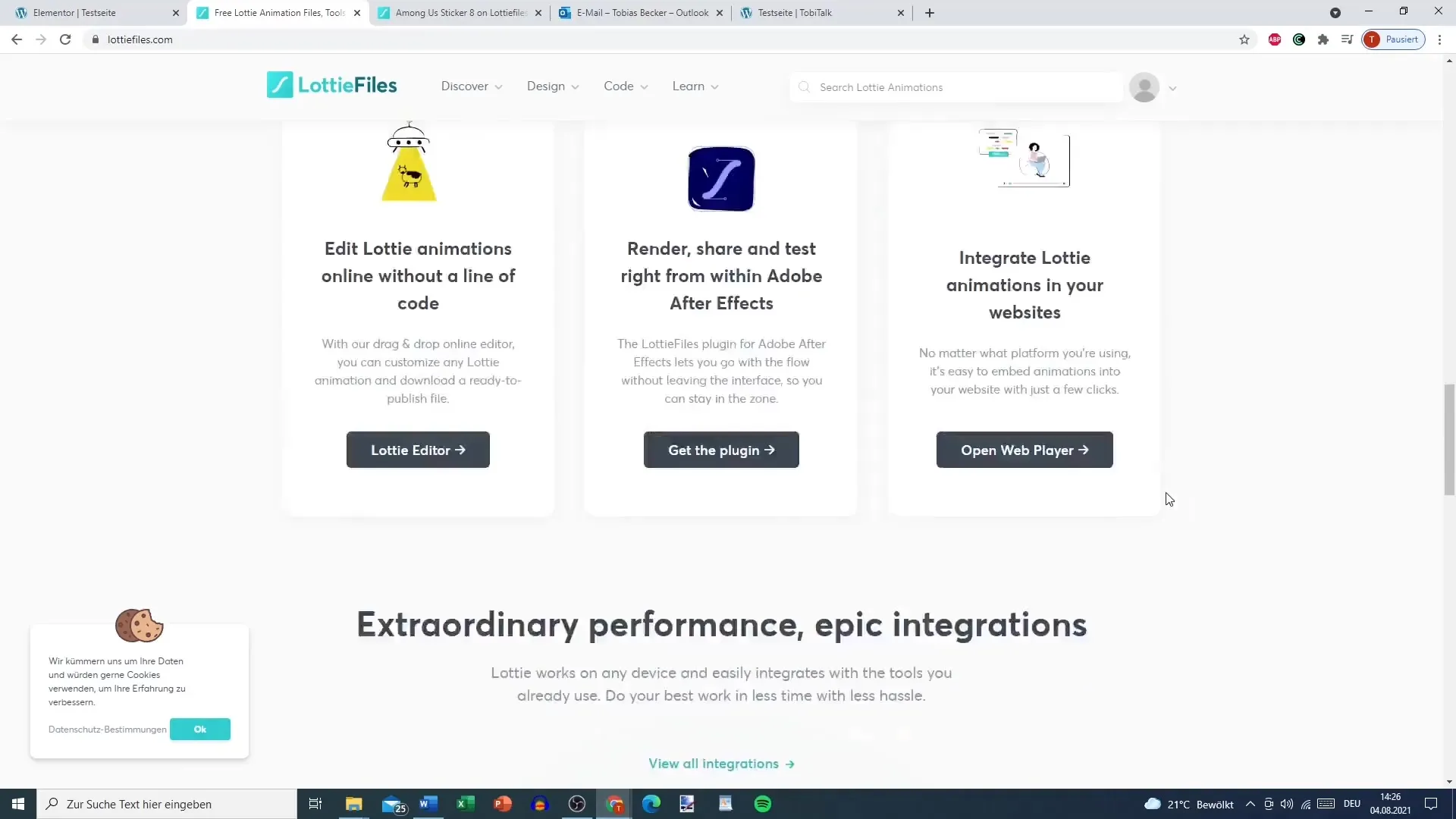
Trin 7: Indstil interaktiv trigger
Vælg triggeren for animationen ved at vælge, om animationen skal aktiveres ved klik eller hover. I indstillingerne kan du justere den ønskede interaktion – dette giver dig kontrol over brugeroplevelsen.
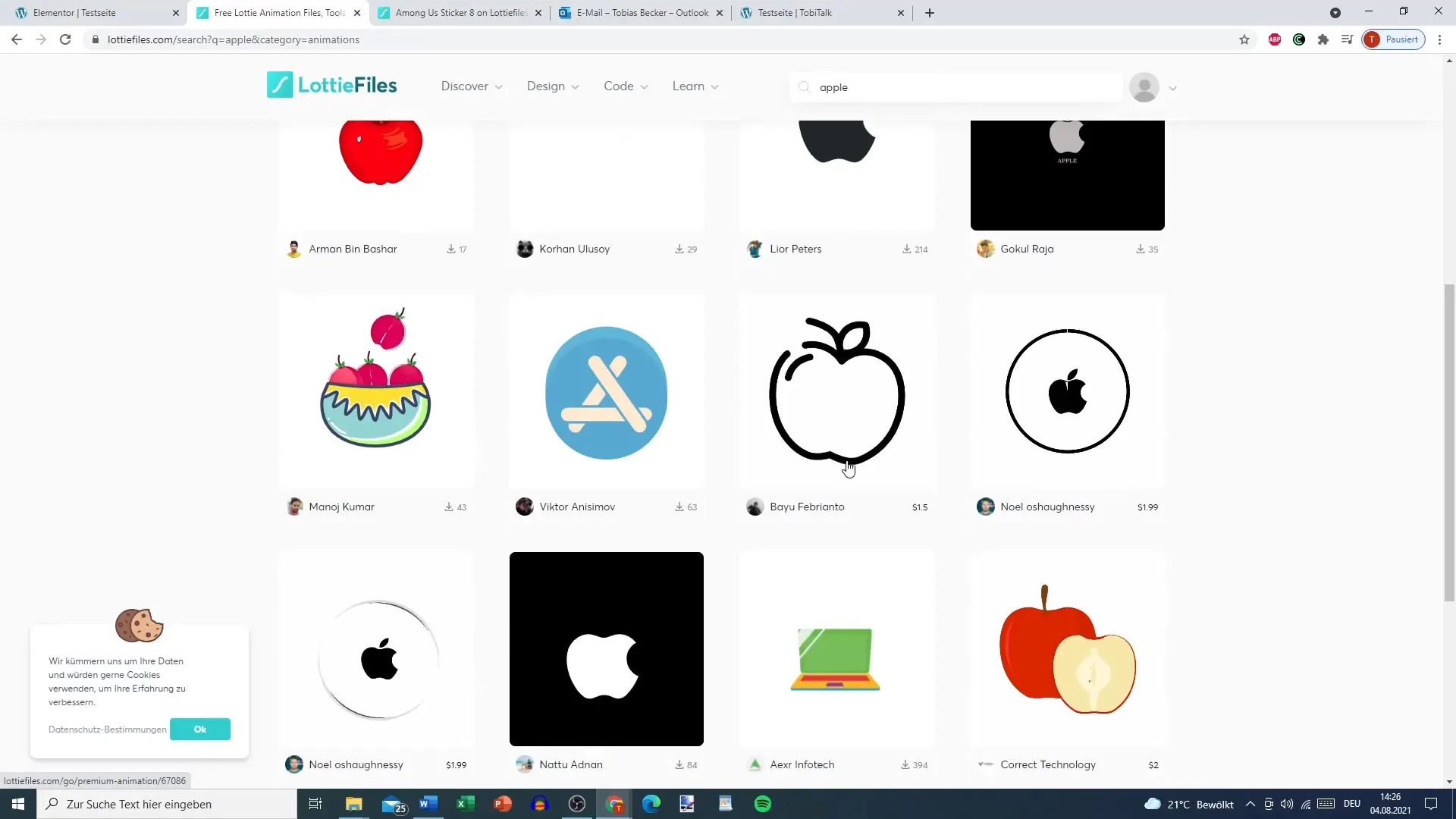
Trin 8: Foretag yderligere tilpasninger
Du kan redigere hyppigheden af animationsindstillinger samt definere start- og endpunktet for animationen for at opnå den ønskede effekt. Disse tilpasninger sikrer, at animationen er præcist tilpasset dine behov.
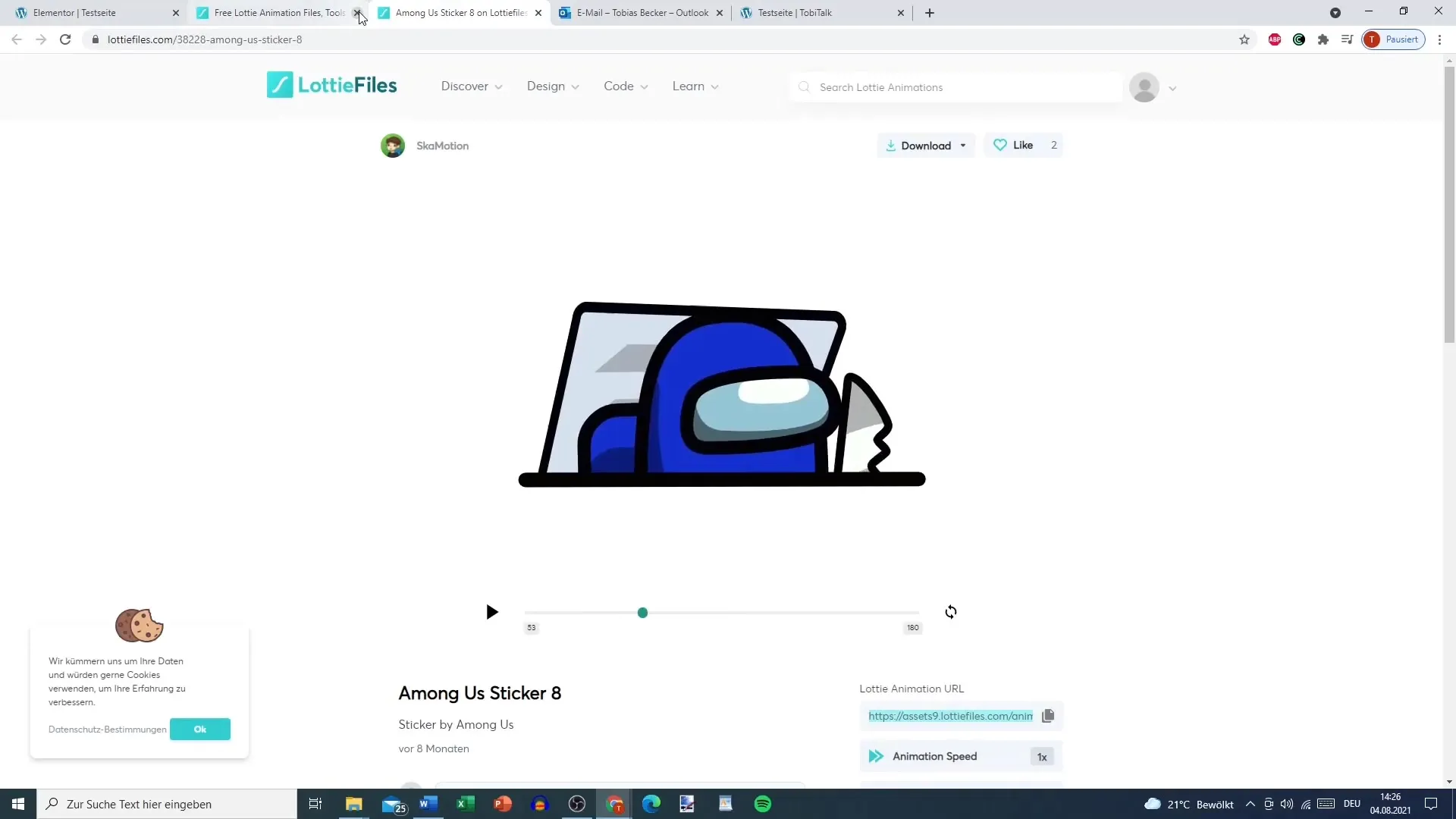
Trin 9: Tilpas stil og design
Lottie-animationer tilbyder også tilpasningsmuligheder for stil og design. Her kan du definere højde, bredde og gennemsigtighed af animationen. Derudover kan du tilføje CSS-filtre og definere overgangstider for at sikre et professionelt udseende.
Trin 10: Test og gem animationen
Når du har foretaget de ønskede indstillinger, skal du gemme dine ændringer. Tjek animationen i forhåndsvisningen af din Elementor-editor for at sikre, at alt fungerer som ønsket. Resultatet bør være en tiltalende animation, der viser responsive effekter, når du svæver over eller klikker.
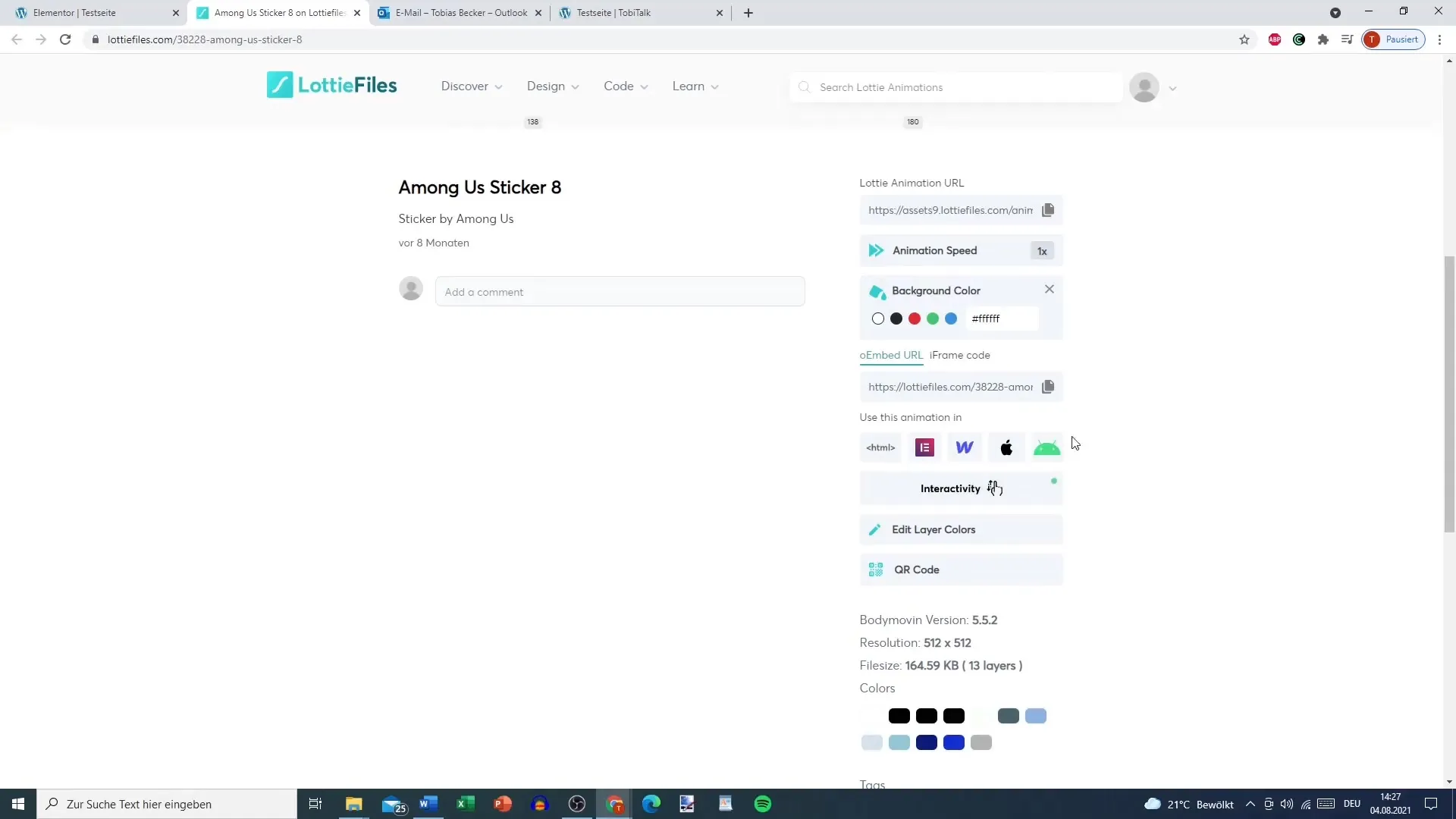
Opsamling
At indsætte Lottie-animationer i Elementor er nemt og giver dig mulighed for at tilføje et dynamisk og moderne design til din hjemmeside. Med de beskrevne trin kan du tilpasse animationerne, forbedre brugeroplevelsen og kreativt arbejde med dit indhold.
Ofte stillede spørgsmål
Hvad er Lottie?Lottie er et filformat, der gør det muligt at integrere vektoriserede animationer i webapplikationer.
Hvordan downloader jeg Lottie-animationer?Du kan downloade animationer fra hjemmesiden LottieFiles ved at søge efter ønskede designs, se dem igennem og gemme JSON-filen.
Hvordan justerer jeg hastigheden på animationen?Afspilningshastigheden kan justeres i animationsindstillingerne i Elementor-editoren.
Kan jeg bruge eksterne URL'er til Lottie-animationer?Ja, du kan indtaste URL'en på en Lottie-animation i Elementor-Lottie-elementet for at integrere den direkte.
Skal jeg aktivere animationen, når jeg har uploadet den?Ja, for at vise JSON-filen i Elementor, skal du aktivere den.


